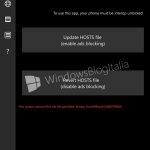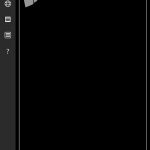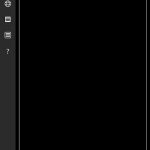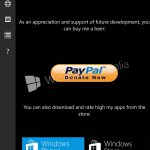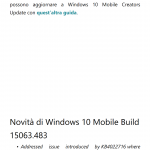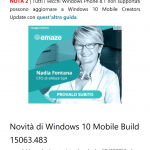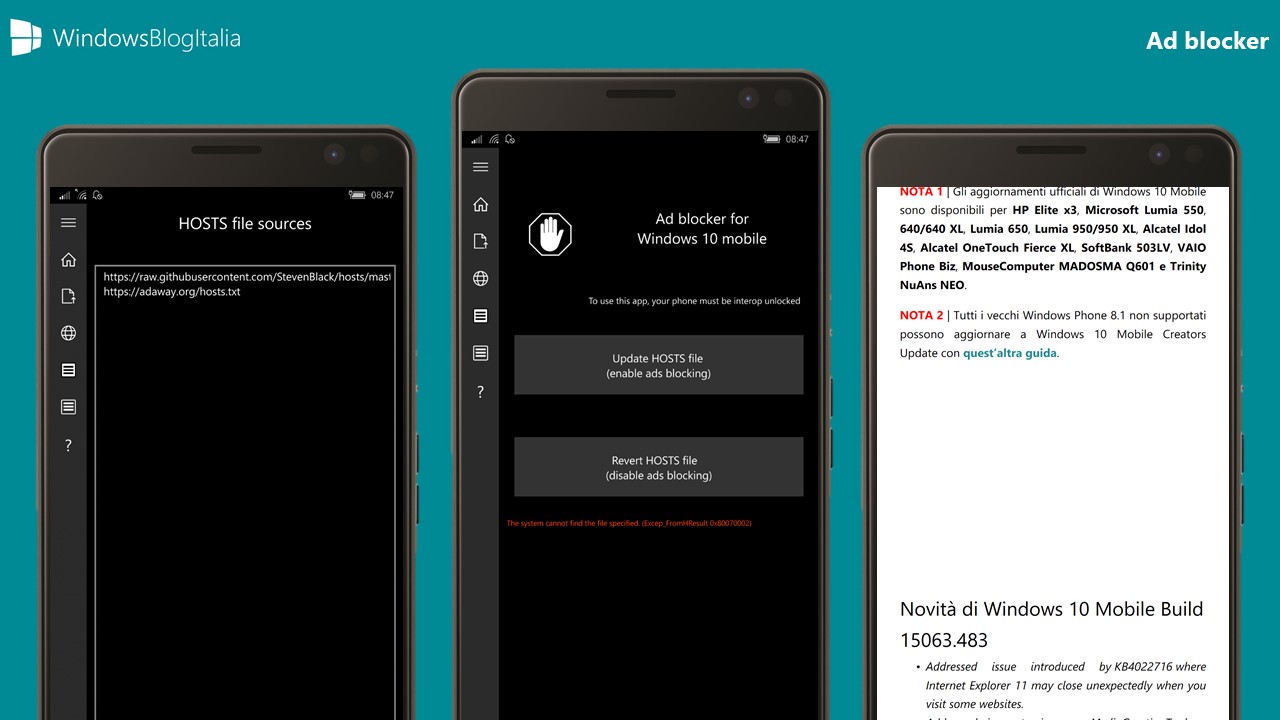
Ad blocker è un’app non ufficiale per gli smartphone Windows 10 Mobile che permette di bloccare la pubblicità indesiderata all’interno di Microsoft Edge.
Ad blocker per Windows 10 Mobile
L’app permette di accedere a numerose funzionalità:
- Current HOSTS file – Permette di accedere al file hosts di Windows 10 Mobile per visualizzare la lista dei siti bloccati.
- HOSTS file sources – Permette di visualizzare e modificare i siti che contengono gli hosts.
- Black list – Permette di visualizzare la lista dei siti bloccati.
- White list – Permette di visualizzare la lista dei siti consentiti.
- About – Permette di visualizzare informazioni sull’app e di consultare altre applicazioni sviluppate dallo stesso sviluppatore.
Seguono alcuni screen dell’app in funzione per gli smartphone Windows 10 Mobile.
Seguono alcuni screen del nostro sito dopo aver aggiunto in black list i domini da bloccare. Vi invitiamo a non attivarlo sul dominio WindowsBlogItalia.com perché è l’unica nostra fonte di sostentamento; inoltre, le nostre pubblicità non sono invasive. Grazie!
Per modificare il file hosts, recatevi in Home e cliccate sul pulsante Update HOSTS file. Attendete l’applicazione del processo. Per tornare indietro cliccate sul pulsante Revert HOSTS file.
L’app non è ancora disponibile nel Windows Store ma potete scaricare liberamente il pacchetto d’installazione dal link in fondo all’articolo. Per installare Ad blocker:
- Dallo smartphone Windows 10 Mobile:
- Recatevi in Impostazioni > Aggiornamento e sicurezza > Per gli sviluppatori.
- Attivate la Modalità sviluppatore.
- Alla richiesta Vuoi attivare la modalità sviluppatore? cliccate Sì.
- Attivate Portale dispositivi e segnatevi l’indirizzo presente sotto la voce Wi-Fi (ad esempio – https://192.168.1.3).
- Dal PC/tablet Windows 10:
- Scaricate ed estraete il pacchetto dal link in fondo all’articolo.
- Aprite un browser web (ad esempio Microsoft Edge) e digitate l’indirizzo che avete segnato precedentemente (ad esempio – https://192.168.1.3).
- Recatevi in Apps manager.
- Cliccate sul pulsante Sfoglia… nella voce App package e scegliete AdBlocker_1.1.0.0_ARM.appx.
- Cliccate sul pulsante Add dependency nella voce Dependency; cliccate sul pulsante Sfoglia… e selezionate il pacchetto Microsoft.NET.Native.Framework.1.3.appx.
- Cliccate sul pulsante Add dependency nella voce Dependency; cliccate sul pulsante Sfoglia… e selezionate il pacchetto Microsoft.NET.Native.Runtime.1.4.appx.
- Cliccate sul pulsante Add dependency nella voce Dependency; cliccate sul pulsante Sfoglia… e selezionate il pacchetto Microsoft.VCLibs.ARM.14.00.appx.
- Cliccate sul pulsante Go nella sezione Deploy e attendete fino alla visualizzazione del messaggio Done!.
Per poter utilizzare l’app è necessario eseguire l’Interop Unlock dello smartphone. Maggiori dettagli sono disponibili nei nostri articoli dedicati.
https://www.windowsblogitalia.com/2017/04/interop-tools/
Come abilitare Ricarica da spento, Glance, Sblocco con doppio-tap e altro con Interop Tools
Cosa ne pensate di Ad blocker per Windows 10 Mobile? Fatecelo sapere nei commenti.
Articolo di Windows Blog Italia
Ringraziamenti | Necrosoft Core